Slik bruker du pek og snakk på iPhone og iPad
Hva å vite
- For å bruke Point and Speak på iPhone eller iPad, åpne Forstørrelsesglass app > Deteksjonsmodus > Pek og snakk > sikt kameraet mot tekst > fingerdeteksjon > pek på tekst med fingeren.
- Point and Speak krever iOS 17 eller iPadOS 17.
- iPhone- og iPad-modeller som er kompatible med Point and Speak inkluderer iPhone 12/13/14 Pro og Pro Max og iPad Pro 11- og 12,9-tommers (2020, 2021, 2022).
Apple har en rekke ikke-kjente, men potensielt svært nyttige tilgjengelighetsfunksjoner innebygd i sine mobile operativsystemer. En av disse, Point and Speak, bruker Magnifier-appen, bildegjenkjenning og avanserte sensorer for å lese høyt teksten som er trykt på knapper, skilt og andre objekter.
Slik bruker du Apple Point and Speak i forstørrelsesglass
Følg disse trinnene for å få iPhone eller iPad til å lese teksten til etiketter, knapper, skilt og andre skriftlige gjenstander høyt:
Med Magnifier-appen åpen, trykk på Oppdag modusikon (det ser ut som en ramme).
-
Trykk på Pek og snakk ikon (en finger som peker på en meny med tre linjer).
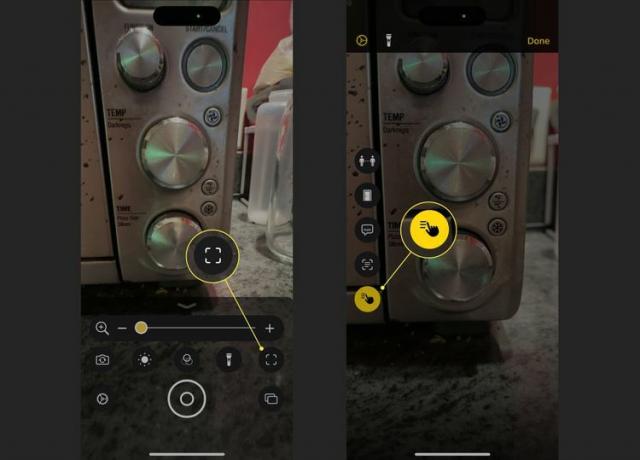
Hold iPhone eller iPad omtrent 12 tommer unna, parallelt med teksten du vil lese. Pek iPhone- eller iPad-kameraet mot teksten du vil lese høyt slik at den vises på skjermen.
Pek med fingeren på det du vil lese og vent til fingeren din blir oppdaget.
-
iPhone eller iPad plasserer en gul boks rundt tingen du pekte på. Deretter leser den teksten. Du kan gjenta dette for så mange elementer du vil.
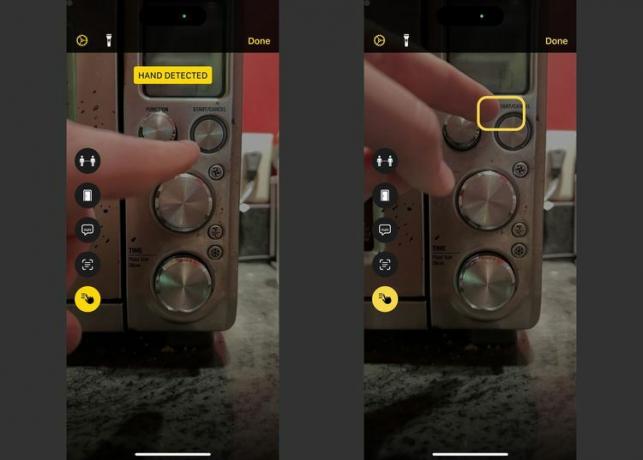
Fordeler med å bruke Apple Point and Speak i forstørrelsesglass
Point and Speak-funksjonen til Magnifier er en fantastisk tilgjengelighetsverktøy for personer med lesevansker, som ikke kan lese, eller som har nedsatt syn.
Kort sagt, funksjonen bruker enhetens kamera til å oppdage trykt tekst på objekter og deretter, når du peker på teksten, leser ordene høyt for deg. Denne funksjonen kan være nyttig for å lese tegn eller knapper og samhandle med verden. For eksempel var Apples demo ved kunngjøringen av funksjonen å vise en iPhone som leser knappene på en mikrobølgeovn slik at brukeren kunne velge ved å bruke de riktige matlagingsalternativene.
Enheter som støtter Apple Point and Speak i forstørrelsesglass
For å bruke Point and Speak i Magnifier-appen trenger enheten din to ting. Først må den være i gang iOS 17 eller iPadOS 17. For det andre må den ha en LiDAR-sensor innebygd i kamerasystemet,
LiDAR, som står for Light Detection and Ranging, er en sensorteknologi som sender ut bølger av lys og tolker verden basert på når og hvordan de spretter tilbake. Kanskje den mest kjente bruken av LiDAR i dag er i sensor- og synssystemene til selvkjørende biler. Magnifier bruker LiDAR for å oppdage tilstedeværelsen og detaljene til bildene du retter enhetens kamera mot (den forhåndsinstallerte Photos-appen har vært i stand til å lese teksten i bilder siden iOS 15; samme teknologi brukes her).
LiDAR-kravet er nøkkelen: det er mange flere iOS/iPadOS 17-kompatible enheter enn de med LiDAR. Når dette skrives er modellene som oppfyller både krav og støtte Point and Speak in Magnifier:
iPhone
- 12 Pro og Pro Max
- 13 Pro og Pro Max
- 14 Pro og Pro Max
iPad
- 11-tommers iPad Pro (2020-, 2021- og 2022-modeller)
- 12,9-tommers iPad Pro (2020-, 2021- og 2022-modeller).
FAQ
-
Hvilke telefoner fungerer med iOS 17?
Apple opprettholder generelt iOS-støtte for telefoner som er fem år gamle og nyere. I dette tilfellet betyr det at du trenger minst en iPhone XS.
-
Hvor er Magnifier på en iPhone og iPad?
Magnifier er en egen app tilgjengelig på Pro-modeller av iPhone 12 og nyere som kjører iOS/iPadOS 14.2 og nyere. Den er vanligvis forhåndsinstallert når du først setter opp enheten, men du kan også laste den ned fra App Store hvis den ikke allerede er lastet inn.
